如何用PS合成透视重构海上游艇风景发布时间:暂无
1.打开【Ps】。新建【文件】。拖入【素材】,按住【Alt+Shift】整体中心放大,调整位置。拖入【远处礁石】,【快速选择工具】选择礁石。【选区工具】状态下,右键选择【调整边缘】,半径为【3】,平滑为【8】,对比度为【20】,移动边缘为【-10】。添加【图层蒙版】,【Alt+Delete】填充前景色为黑色。
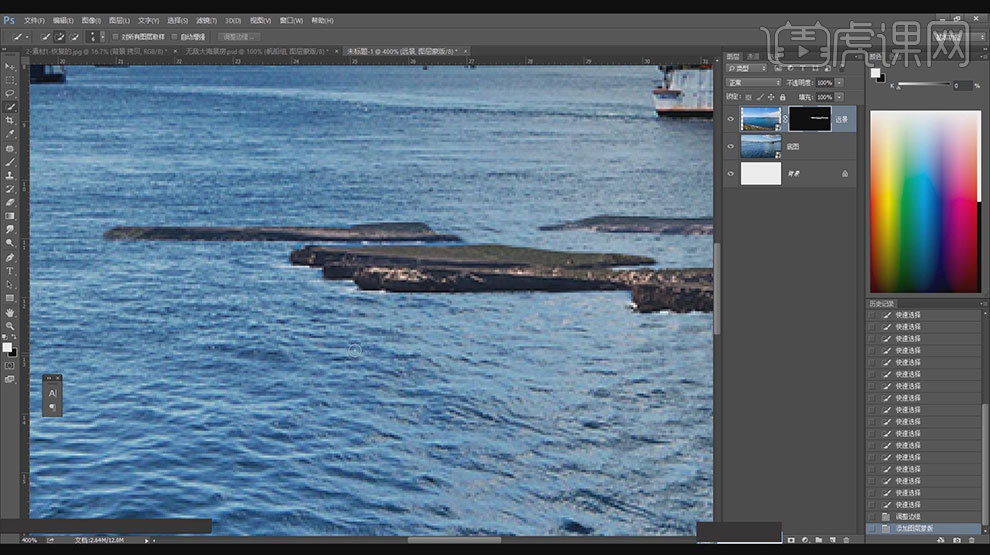
2.【画笔工具】选择【平头湿水画笔】,将海浪刷出来。调整位置。【矩形选框工具】选取一块出来,右键选择【羽化】,【Ctrl+J】复制出来,调整位置。添加【图层蒙版】,【画笔工具】修饰一下山。
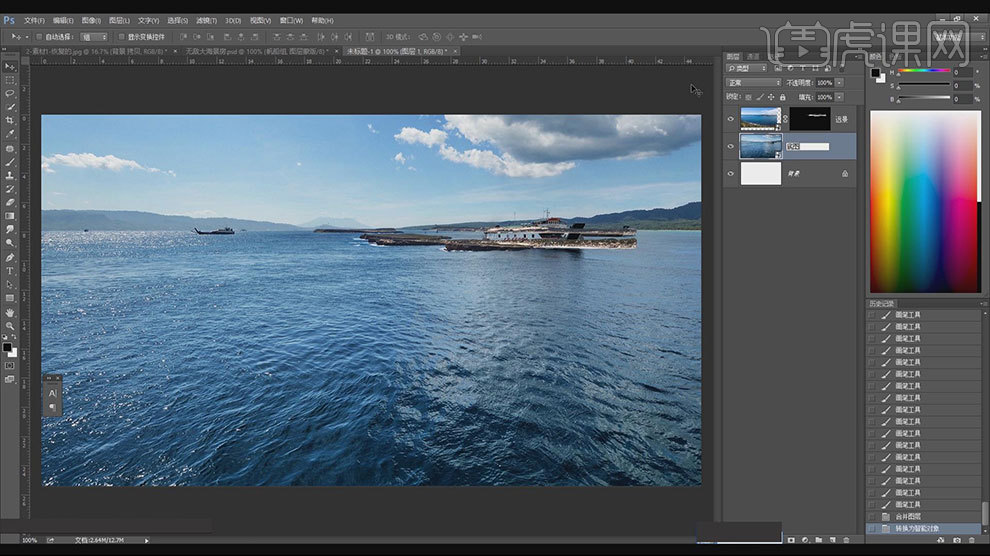
3.拖入【素材】,【快速选择工具】选取需要的部分,右键选择【调整边缘】,半径为【3.8】,直接在水的地方刷几下。添加【图层蒙版】,填充【前景色】,调整大小与位置。同样的方法添加一些海水。
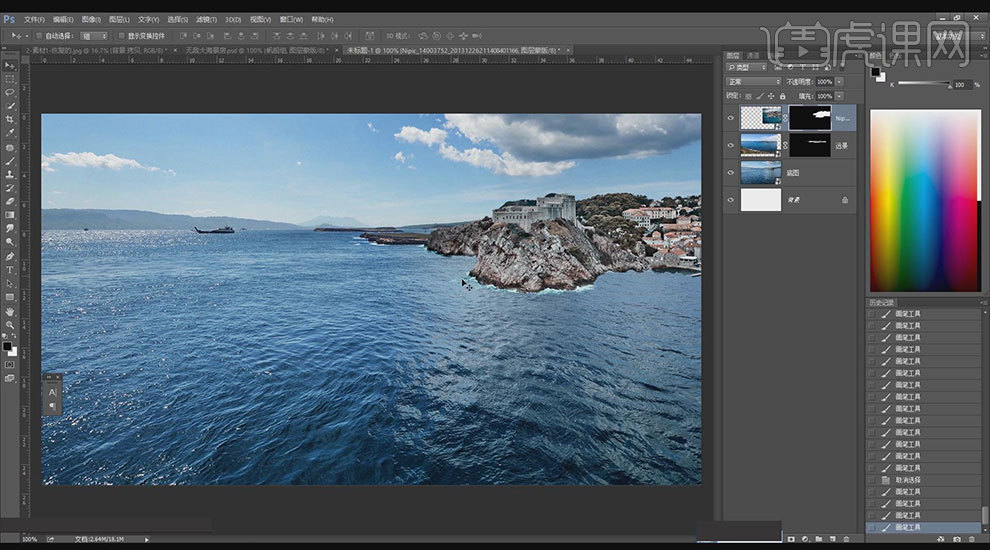
4.【Ctrl+U】色相,降低饱和度为【-30】。【Ctrl+L】色阶,加深暗部。再次用【色相/饱和度】,降低饱和度提高明度。
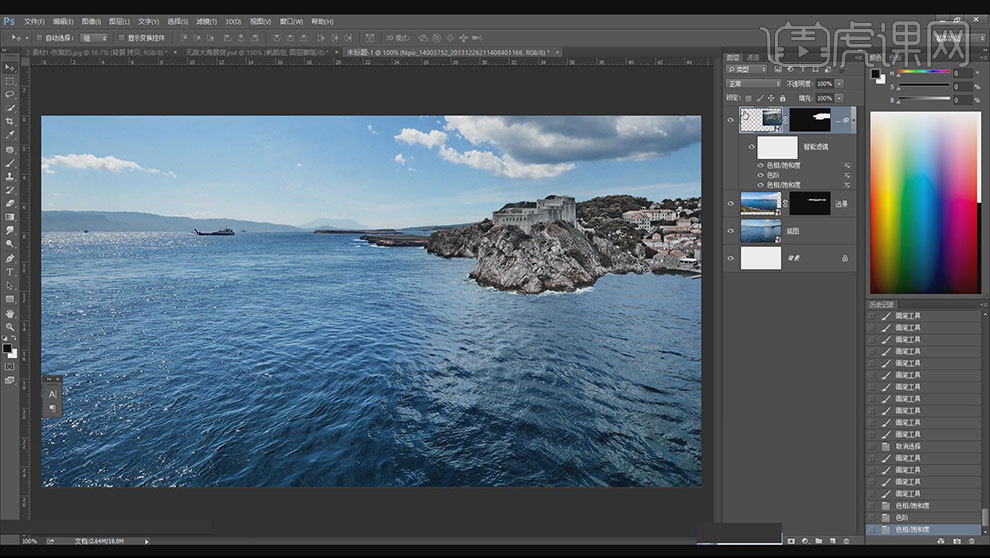
5.拖入【素材】,同样的方法抠出需要的部分,调整大小与位置。【套索工具】单独把顶扣下来,右键选择【羽化】,【ctrl+J】复制出来,【Ctrl+T】直接压扁。删掉不需要的部分。【Ctrl+U】色相,降低饱和度。
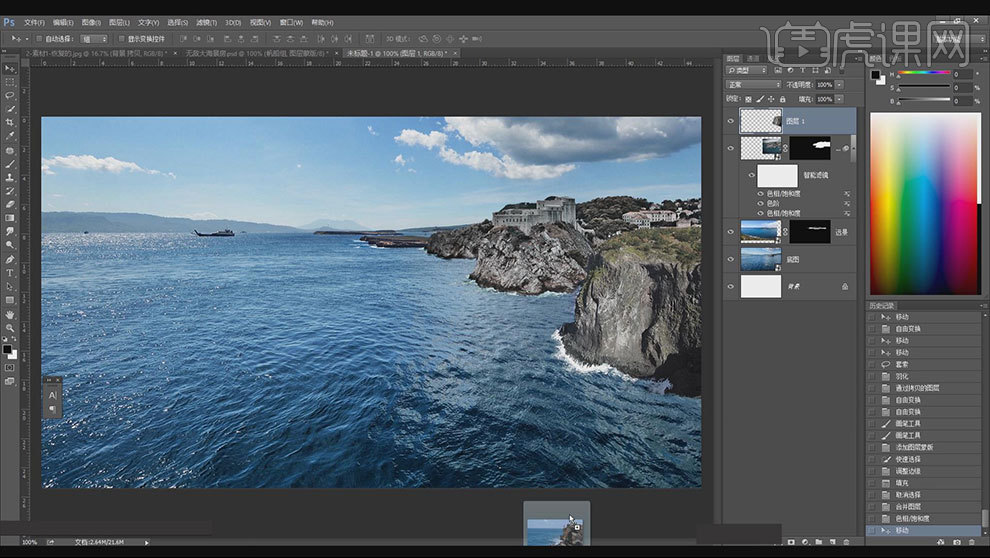
6.拖入【素材】,同样的方法抠出需要的部分,调整大小与位置。【Ctrl+U】色相,降低饱和度。
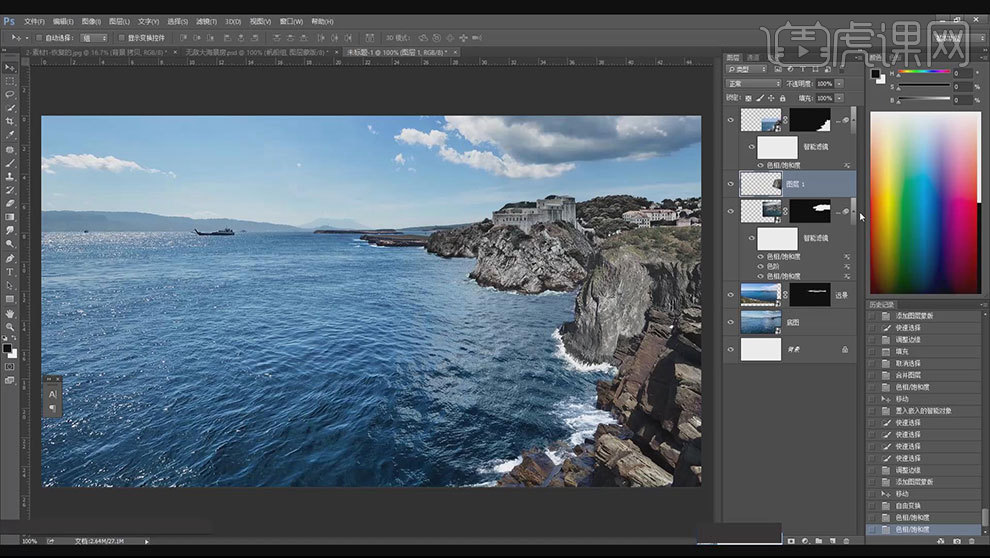
7.拖入【海景房素材】,抠出需要的部分, 【Ctrl+T】右键选择【水平翻转】。调整大小与位置。调整一下透视。
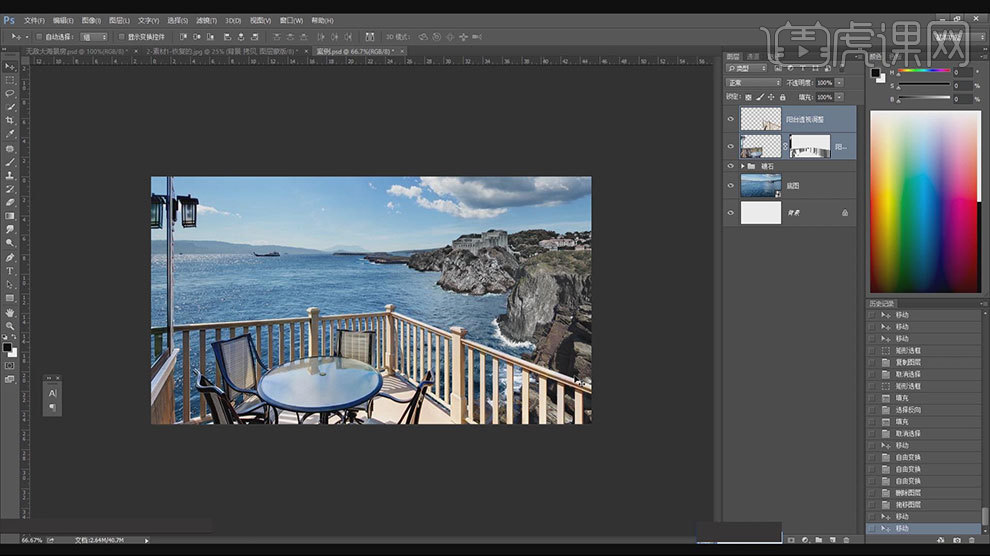
8.拖入抠好的【帆船素材】,调整位置。拖入【海浪素材】,同样的方法,将需要的部分抠出来,调整大小与位置。按住【Alt】键拖动复制一个。添加【图层蒙版】,【画笔工具】擦除不需要的部分。再拖入【海浪素材】,同样的方法,将需要的部分抠出来,调整大小与位置。【Ctrl+T】变形这个海浪,调整大小与位置。

9.新建【图层】,【套索工具】圈出一块区域,制作阴影,填充【黑色】。点击-【滤镜】-【模糊】-【高斯模糊】,调整位置,降低不透明度。【钢笔工具】画一个尖一点的影子形状,【Ctrl+Enter】路径转化为选区,填充黑色,点击-【滤镜】-【模糊】-【高斯模糊】,降低不透明度。

10.复制一个帆船,【Ctrl+T】右键选择【水平翻转】。调整位置。旁边的柱子加一点点透光,【选框工具】框选出一块,填充黑色。降低不透明度。
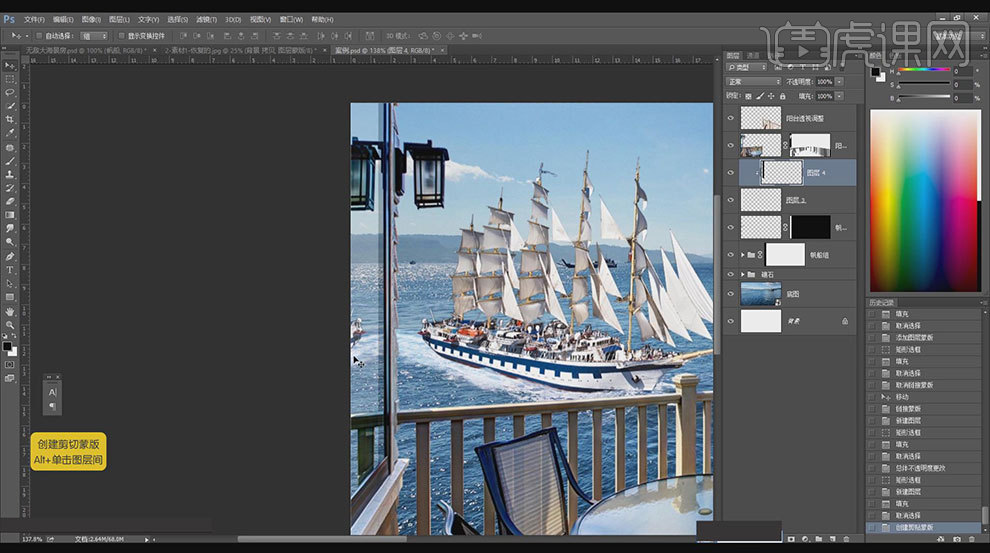
11.【Ctrl+Alt+Shift+E】盖印图层,转化为【智能对象】,点击-【滤镜】-【Camera滤镜】,具体参数如图示。
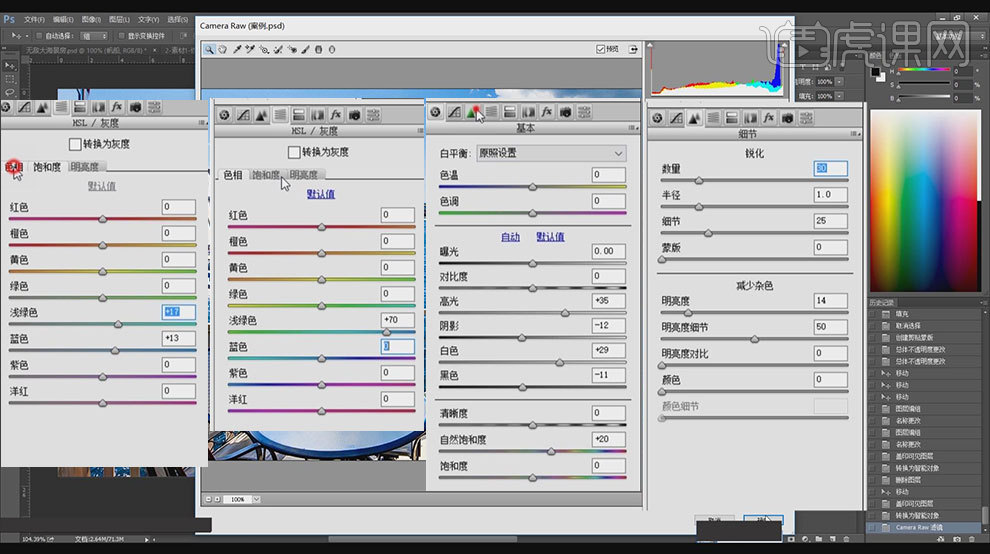
12.最终效果如图示。

























